Kokpit adalah manajer server jarak jauh gratis yang ringan dan mudah digunakan untuk server GNU/Linux. Cockpit adalah antarmuka grafis berbasis web untuk server yang ditujukan untuk orang yang baru mengenal Linux hingga para ahli seperti sysadmin. Cockpit membuat Linux dapat ditemukan, memungkinkan siapa saja yang menggunakan perangkat lunak untuk melakukan tugas-tugas seperti memulai container, mengelola penyimpanan, mengonfigurasi jaringan, dan memeriksa log.
Dalam tutorial berikut, Anda akan mempelajari cara menginstal Cockpit di sistem Focal Fossa Ubuntu 20.04 LTS Anda.
Prasyarat
- OS yang Disarankan: Ubuntu 20.04
- Akun pengguna: Akun pengguna dengan sudo atau akses root.
Perbarui Sistem Operasi
Perbarui Ubuntu . Anda sistem operasi untuk memastikan semua paket yang ada mutakhir:
sudo apt update && sudo apt upgrade -yTutorial akan menggunakan perintah sudo dan dengan asumsi Anda memiliki status sudo .
Untuk memverifikasi status sudo di akun Anda:
sudo whoamiContoh keluaran yang menunjukkan status sudo:
[joshua@ubuntu ~]$ sudo whoami
rootUntuk mengatur akun sudo yang ada atau baru, kunjungi tutorial kami di Cara Menambahkan Pengguna ke Sudoers di Ubuntu .
Untuk menggunakan akun root , gunakan perintah berikut dengan kata sandi root untuk masuk.
suInstal Kokpit
Secara default, Cockpit ada di repositori aliran Aplikasi default dan, tergantung pada variasi instalasi Anda, harus diinstal secara default. Namun, tutorial akan berjalan melalui penginstalan lengkap jika tidak ada atau Anda menghapusnya.
Untuk menginstal Cockpit, jalankan perintah berikut di terminal Anda.
sudo apt install cockpitContoh keluaran:
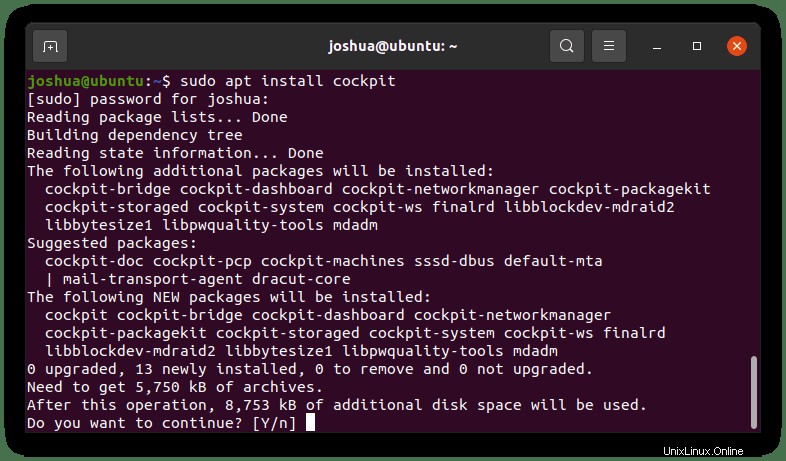
TIPE Y lalu tekan ENTER KEY untuk melanjutkan dan menyelesaikan penginstalan.
Setelah diinstal, secara default, layanan tidak aktif, jadi Anda perlu melakukan beberapa perintah systemctl sebagai berikut.
Untuk memulai Kokpit:
sudo systemctl start cockpit.socketUntuk mengaktifkan Cockpit pada startup sistem:
sudo systemctl enable cockpit.socketSelanjutnya, verifikasi status Cockpit untuk memastikannya berjalan dengan benar di sistem Anda:
sudo systemctl status cockpit.socketContoh keluaran jika semuanya bekerja dengan benar:
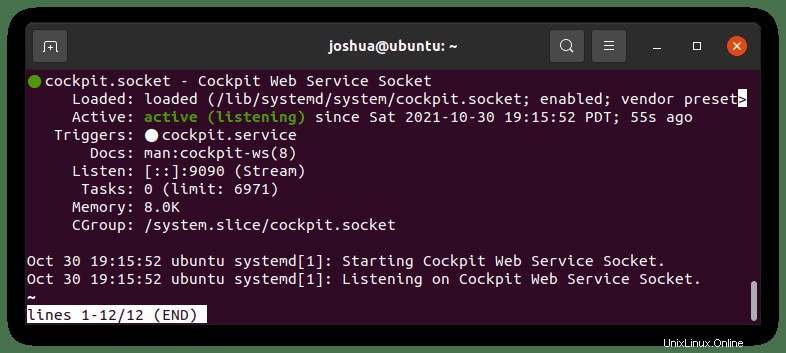
Konfigurasi Firewall untuk Kokpit
Langkah selanjutnya adalah mengizinkan Cockpit melalui firewall Anda untuk memiliki akses untuk mendengarkan. Secara default, Cockpit mendengarkan pada port 9090.
Untuk mengatur ini, jalankan perintah berikut di terminal Anda.
sudo ufw allow 9090Contoh keluaran jika berhasil:
Rules updated
Rules updated (v6)Cara Mengakses UI Web Kokpit
Sekarang Anda telah mengkonfirmasi atau menginstal Cockpit, sekarang saatnya untuk membukanya menggunakan Browser Internet favorit Anda.
Pertama, cari tahu alamat IP server Anda:
ip aSelanjutnya, di browser Anda, ketik alamat contoh dengan port 9090 di akhir.
http://server-ip-address:9090Saat pertama kali mencoba menavigasi ke Cockpit Web UI, Anda akan menemukan peringatan sebagai berikut:
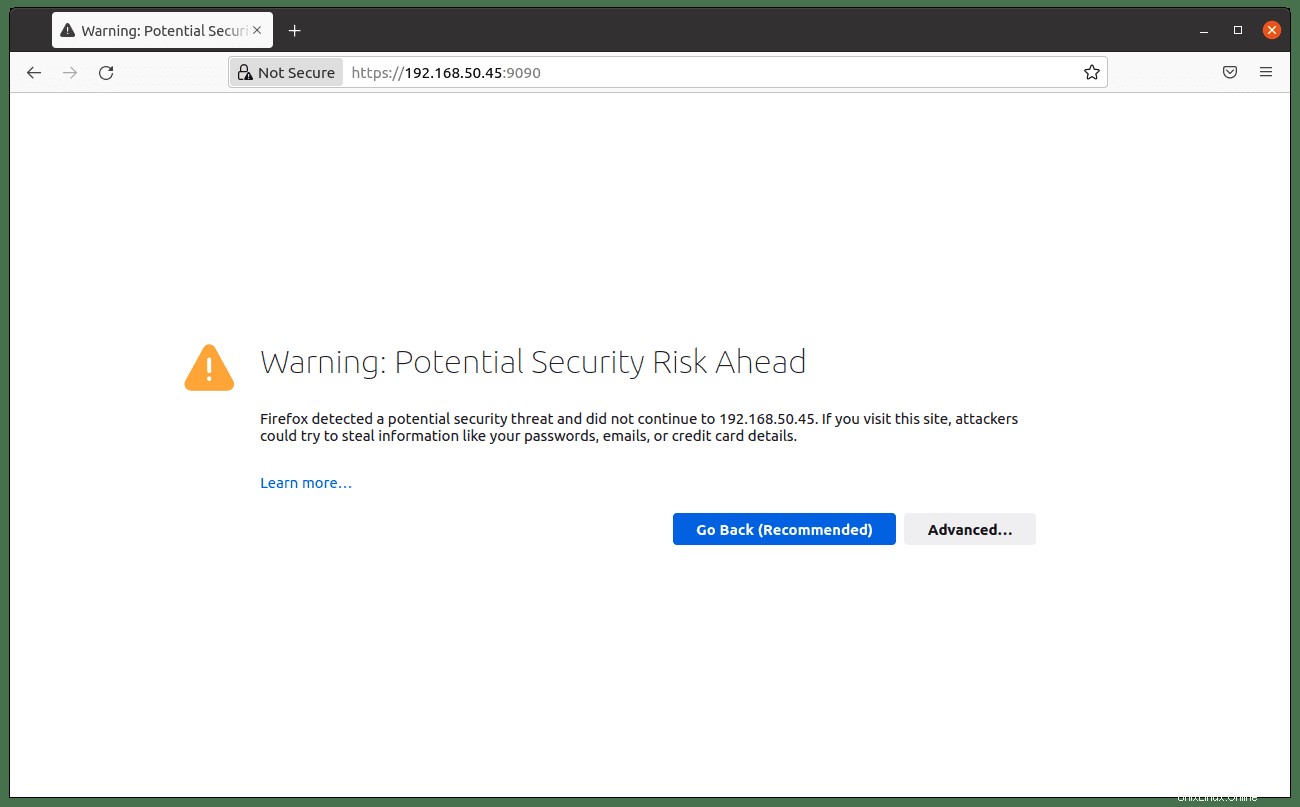
Anda akan diberi tahu bahwa koneksi tidak bersifat pribadi, klik tombol Lanjutan.
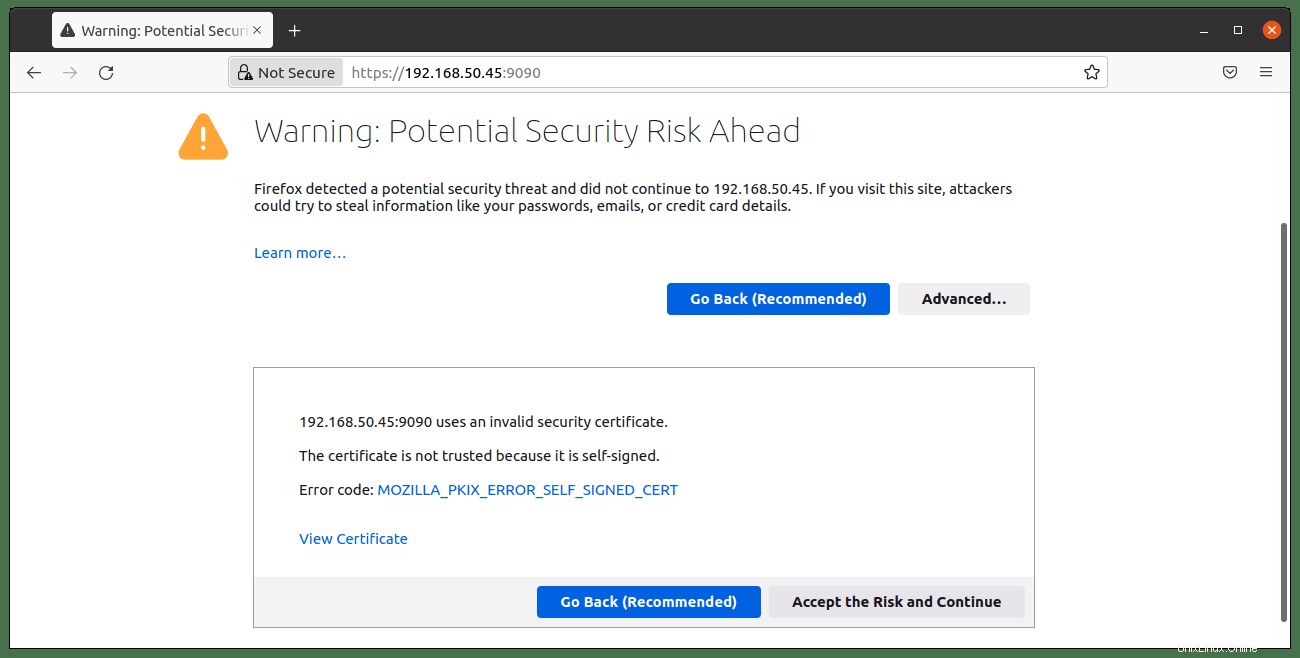
Terima Risikonya dan Lanjutkan tanpa SSL untuk melanjutkan ke login Cockpit.
Selanjutnya, Anda akan melihat login Cockpit, dan ini adalah nama pengguna sudo yang sama dengan Anda atau nama pengguna root dan kata sandi—masuk untuk melanjutkan ke dasbor.
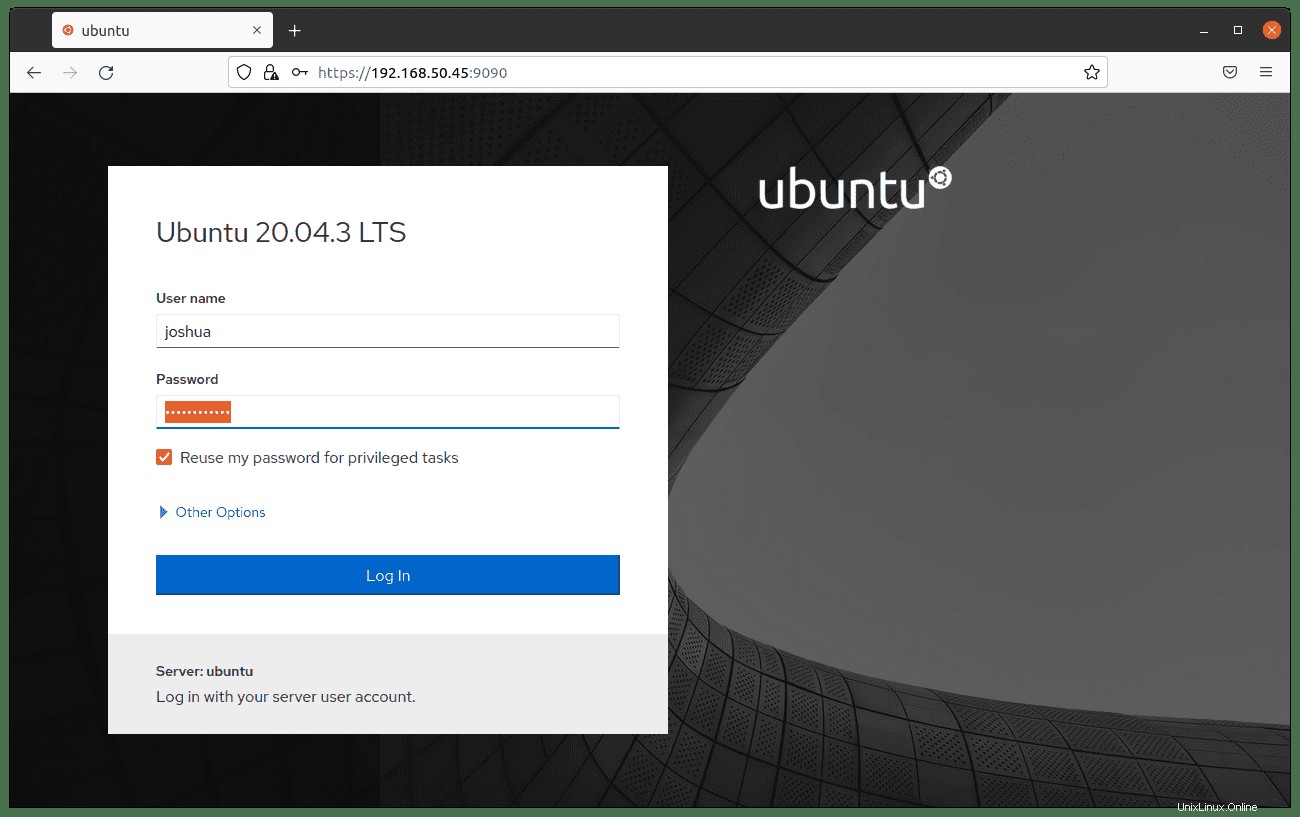
Setelah masuk, Anda akan melihat dasbor langsung. Opsi utama Cockpit ada di sisi kiri, tempat Anda dapat menambahkan host tambahan jika mereka memiliki SSH yang mengizinkan koneksi, melihat log, mengonfigurasi jaringan dan wadah, memulai ulang, mematikan dan memelihara layanan, dan banyak lagi.
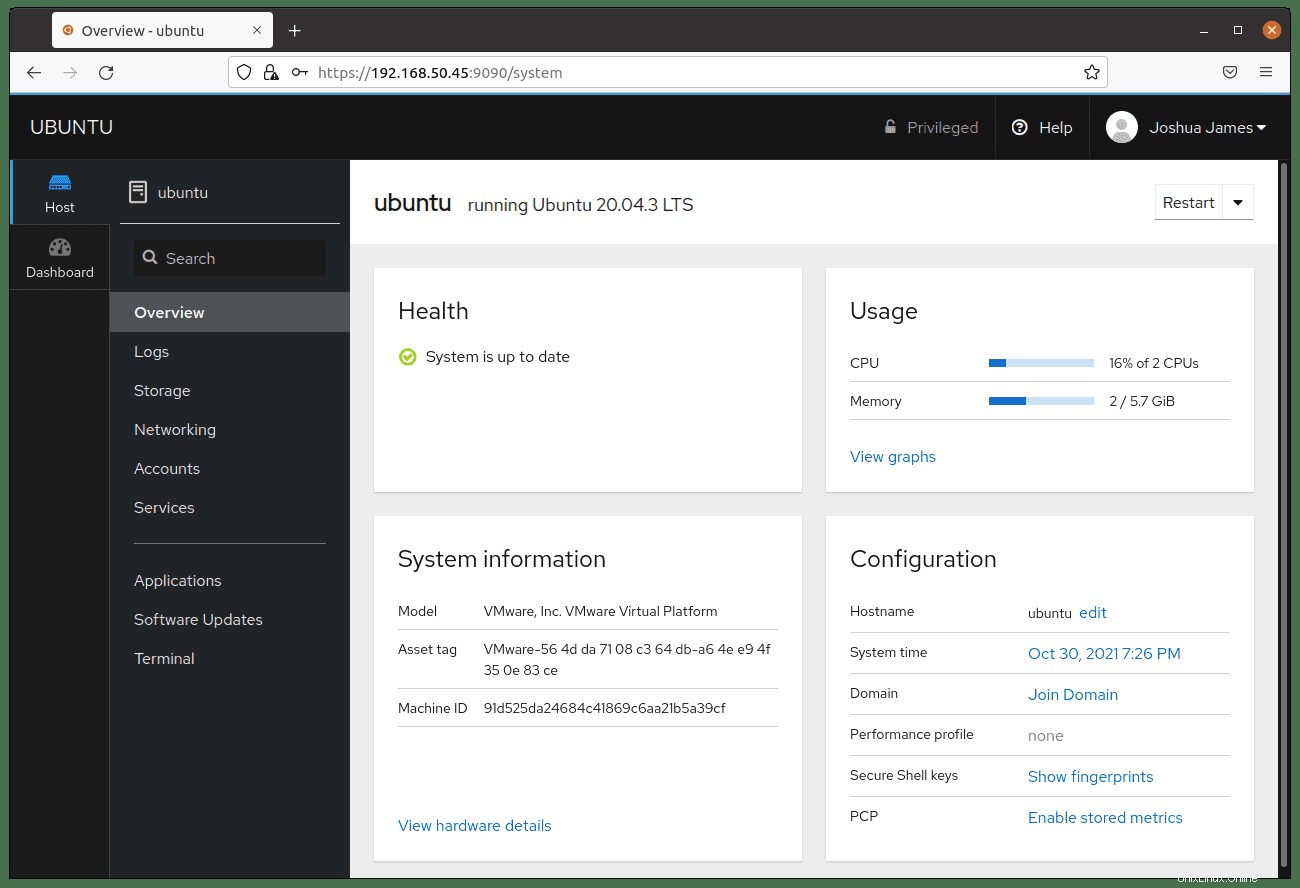
Seperti disebutkan di atas, di tengah layar, Anda dapat memantau penggunaan memori dan CPU dan melihat riwayat terperinci. Salah satu manfaat utama menggunakan Cockpit adalah memiliki layar terminal di UI Web. Di bagian bawah laman, klik Terminal .
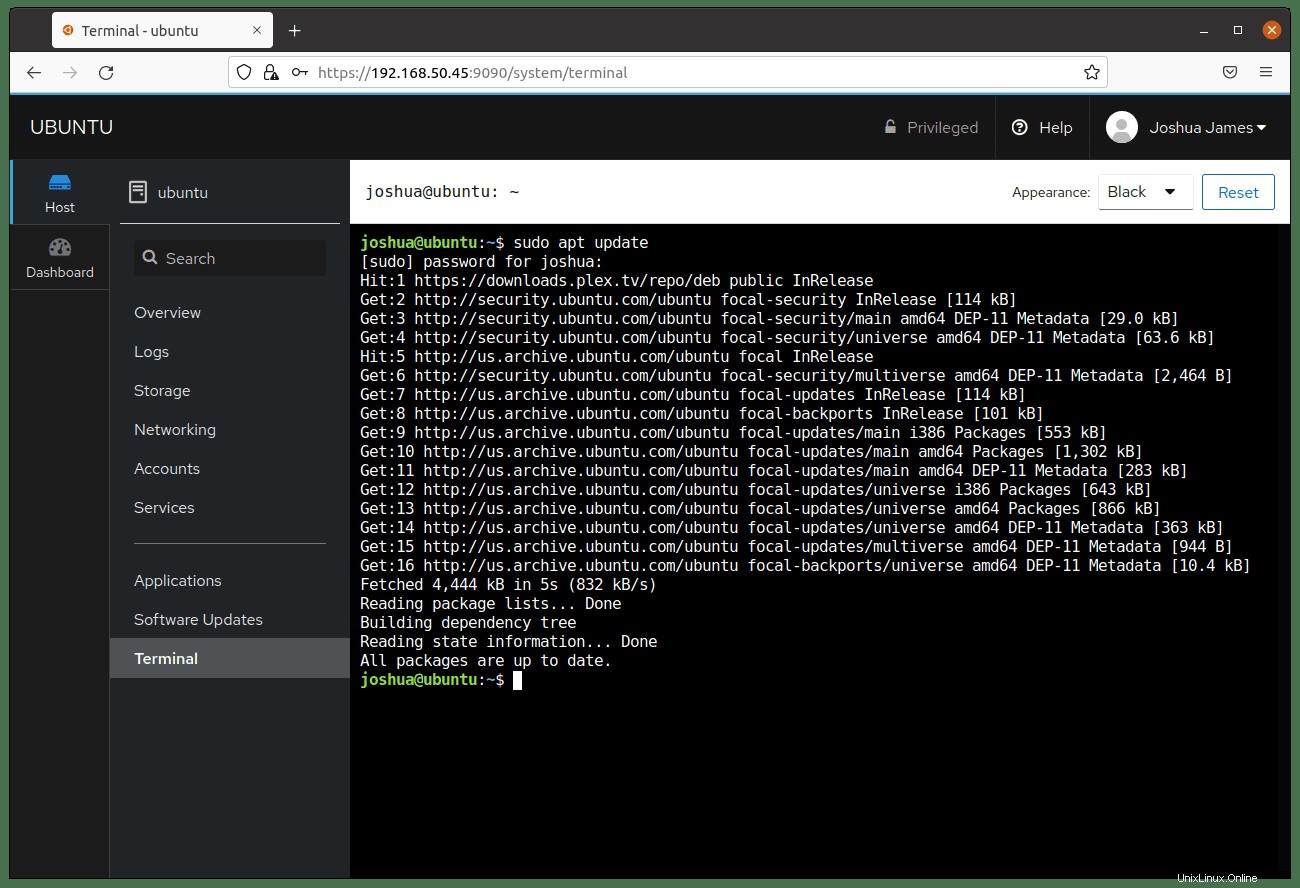
Seperti di atas, Anda memiliki terminal dengan kekuatan menggunakan GUI berbasis Web untuk membantu Anda menghadirkan yang terbaik dari kedua dunia bersama-sama.
Cara Memperbarui Kokpit
Agar Cockpit tetap up to date di Ubuntu 20.04, Anda hanya perlu memastikan bahwa Anda memeriksa pembaruan pada sistem Anda sebagaimana seharusnya dengan perintah berikut.
sudo apt updateDan proses upgrade seperti yang Anda lakukan dengan semua paket lainnya.
sudo apt upgradeCara Menghapus (Mencopot) Kokpit
Untuk pengguna atau administrator yang tidak lagi memerlukan Cockpit di sistem mereka, jalankan perintah berikut.
sudo apt autoremove cockpit --purge -yPerintah ini akan menghapus Cockpit dan semua dependensi yang tidak digunakan yang awalnya diinstal dengannya.